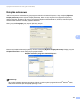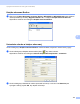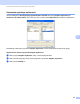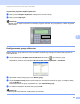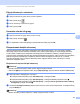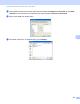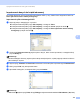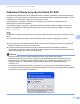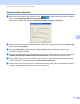Software User's Guide
Table Of Contents
- INSTRUKCJA OPROGRAMOWANIA
- Spis Treści
- Przyciski urządzenia
- 1 Korzystanie z panelu sterowania
- Korzystanie z przycisków drukarki
- Anuluj zadanie
- Klawisz bezpieczeństwa (modele MFC-7460DN i MFC-7860DW)
- Obsługa trybów emulacji drukarki (modele DCP-7070DW i MFC-7860DW)
- Drukowanie listy czcionek wewnętrznych (modele DCP-7070DW i MFC-7860DW)
- Drukowanie listy konfiguracji drukowania (modele DCP-7070DW i MFC-7860DW)
- Wydruk testowy (modele DCP-7070DW i MFC-7860DW)
- Druk dwustronny (modele DCP-7070DW i MFC-7860DW)
- Przywracanie domyślnych ustawień drukarki (modele DCP-7070DW i MFC-7860DW)
- Używanie klawiszy skanowania
- Korzystanie z przycisków drukarki
- 1 Korzystanie z panelu sterowania
- Windows®
- 2 Drukowanie
- Korzystanie ze sterownika drukarki Brother
- Drukowanie dokumentu
- Druk dwustronny
- Jednoczesne skanowanie, drukowanie i faksowanie
- Ustawienia sterownika drukarki
- Uzyskiwanie dostępu do ustawień sterownika drukarki
- Funkcje w sterowniku drukarki systemu Windows®
- Zakładka podstawowa
- Zakładka Ustawienia Zaawansowane
- Skalowanie
- Druk odwrócony
- Użyj znaku wodnego
- Ustawienia Znaku Wodnego
- Druk nagłówka i stopki
- Tryb oszczędzania tonera
- Bezpieczne drukowanie (modele MFC-7460DN i MFC-7860DW)
- Administrator
- Uwierzytelnianie użytkownika (model MFC-7860DW)
- Inne opcje drukowania
- Makro (modele DCP-7070DW i MFC-7860DW)
- Dostosowanie gęstości
- Poprawa jakości druku
- Pomijanie pustych stron
- Karta Profile drukowania
- Edytowanie profilu drukowania
- Wsparcie
- Ustawienia Podajnika
- Status Monitor
- Funkcje sterownika drukarki BR-Script 3 (model MFC-7860DW) (emulacja języka PostScript® 3™)
- Status Monitor
- 3 Skanowanie
- Skanowanie dokumentu za pomocą sterownika TWAIN
- Skanowanie dokumentu za pomocą sterownika WIA (Windows® XP/Windows Vista®/Windows® 7)
- Skanowanie dokumentu za pomocą sterownika WIA (Windows Photo Gallery oraz Faksowanie i skanowanie w systemie Windows)
- Korzystanie z oprogramowania ScanSoft™ PaperPort™ 12SE z funkcją OCR firmy NUANCE™
- Wyświetlanie elementów
- Organizowanie elementów w folderach
- Szybkie łącza do innych aplikacji
- Oprogramowanie ScanSoft™ PaperPort™ 12SE z funkcją OCR umożliwia konwertowanie tekstu zapisanego w formie obrazu na tekst edytowalny
- Importowanie elementów z innych aplikacji
- Eksportowanie elementów do innych formatów
- Odinstalowywanie aplikacji ScanSoft™ PaperPort™ 12SE z funkcją OCR
- 4 ControlCenter4
- Wprowadzenie
- Korzystanie z narzędzia ControlCenter4 w trybie domowym
- Karta Skanowanie
- Karta PC-FAX (tylko modele MFC)
- Karta Ustawienia urządzenia
- Karta Obsługa
- Korzystanie z narzędzia ControlCenter4 w trybie zaawansowanym
- Karta Skanowanie
- Karta Kopiowanie PC
- Karta PC-FAX (tylko modele MFC)
- Karta Ustawienia urządzenia
- Karta Obsługa
- Własna karta
- 5 Zdalna konfiguracja (tylko modele MFC)
- 6 Oprogramowanie Brother PC-FAX (tylko modele MFC)
- Wysyłanie faksów przy użyciu funkcji PC-FAX
- Książka adresowa
- Odbieranie faksów przy użyciu funkcji PC-FAX
- 7 Ustawienia zapory (dla użytkowników sieci)
- 2 Drukowanie
- Apple Macintosh
- 8 Drukowanie i wysyłanie faksów
- 9 Skanowanie
- 10 ControlCenter2
- 11 Zdalna konfiguracja
- Używanie klawisza skanowania
- 12 Skanowanie (dla użytkowników kabla USB)
- 13 Skanowanie sieciowe
- Przed rozpoczęciem skanowania sieciowego
- Korzystanie z klawisza skanowania
- Skanowanie do e-mail
- Skanowanie do e-mail (serwer poczty e-mail) (modele MFC-7460DN i MFC-7860DW)
- Skanowanie do obrazu
- Skanowanie do OCR
- Skanowanie do pliku
- Skanowanie do serwera FTP (modele MFC-7460DN i MFC-7860DW)
- Korzystanie z funkcji Web Services do skanowania w sieci (Windows Vista® SP2 lub nowszy oraz Windows® 7)
- Indeks
Oprogramowanie Brother PC-FAX (tylko modele MFC)
107
6
Edycja informacji o członkach 6
a Wybierz członka lub grupę, którą chcesz edytować.
b Kliknij ikonę edycji .
c Zmień informacje o członku lub grupie.
d Kliknij przycisk OK.
Usuwanie członka lub grupy 6
a Wybierz członka lub grupę, którą chcesz usunąć.
b Kliknij ikonę usuwania .
c Po wyświetleniu okna dialogowego z potwierdzeniem kliknij przycisk OK.
Eksportowanie książki adresowej 6
Można wyeksportować całą książkę adresową do pliku tekstowego ASCII (*.csv). Dla osoby z książki
adresowej można również utworzyć wizytówkę vCard, którą można załączyć w wychodzącej widomości
e-mail (vCard to elektroniczna wizytówka, zawierająca dane kontaktowe nadawcy). Książkę adresową
można również wyeksportować jako dane wybierania dla zdalnej konfiguracji, których można użyć w aplikacji
zdalnej konfiguracji posiadanego urządzenia. (Zobacz Zdalna konfiguracja na stronie 94.) Podczas
tworzenia wizytówki vCard w książce adresowej należy najpierw kliknąć osobę, dla której ma zostać
utworzona wizytówka vCard.
Eksportowanie wpisów Książki adresowej 6
Informacja
• Podczas tworzenia wizytówki vCard musisz najpierw wybrać członka.
•Jeśli w kroku
a
wybrano wizytówkę vCard, dla opcji
Zapisz jako typ:
wybrane zostanie ustawienie
vCard (*.vcf)
.
a Wykonaj jedną z następujących czynności:
W książce adresowej kliknij opcje Plik, Eksportuj, a następnie Tekst.
W książce adresowej kliknij opcje Plik, Eksportuj, a następnie vCard i przejdź do kroku e.
W książce adresowej kliknij opcje Plik, Eksportuj, a następnie Dane wybierania numeru zdalnej
konfiguracji i przejdź do kroku e.
b W kolumnie Dostępne elementy wybierz pola z danymi, które chcesz eksportować, a następnie kliknij
przycisk Dodaj >>.
Informacja
Wybierz elementy w takiej kolejności, w jakiej mają się znaleźć na liście.